【waifu2x-caffe】画像を高画質で綺麗に拡大するソフトの使い方

この記事では、AIの力を使って、解像度の低い画像を、高画質・高解像度に拡大するソフト「waifu2x-caffe(ワイフ・ツーエックス・カフェ)」について書きます。
荒い画像を2倍、3倍と好きな倍率で、綺麗に拡大できます。
AI技術を使って、画質が悪い画像を高画質に拡大変換できるサイト「waifu2x(ワイフ・ツーエックス)」のWindowsソフト版です。難しい設定をすることなく、ドラッグ&ドロップの直感的な操作で画像を高画質化できます。
ウェブ版と違って、ソフトを導入しないといけないというデメリット(手間)がありますが、複数画像を一括で処理できるというメリットがあります。Windows10、Windows11、どちらでも利用できます。
出力する拡張子は、PNG、BMP、JPG、WEBPなどから、選択できます。
出力する時に、深度ビット数、変換モード(ノイズ除去と拡大、拡大、ノイズ除去の中から選べる)、レベル0~3のノイズ除去レベル、拡大サイズなどを調整できます。2倍、4倍、8倍などのように任意のサイズ(倍率)を指定できます。変換後の横幅、縦幅での指定も可能です。
アニメやイラストなどの二次元、風景や人物などの三次元の写真、どちらでも利用できます。日本語に対応しています。
恐らく、初めて使った時は、凄すぎてびっくりすると思います。画質が荒い画像を、サクッと高画質にできます。見た方が分かりやすいと思うので、僕が飼っている亀の比較画像を貼っておきます。
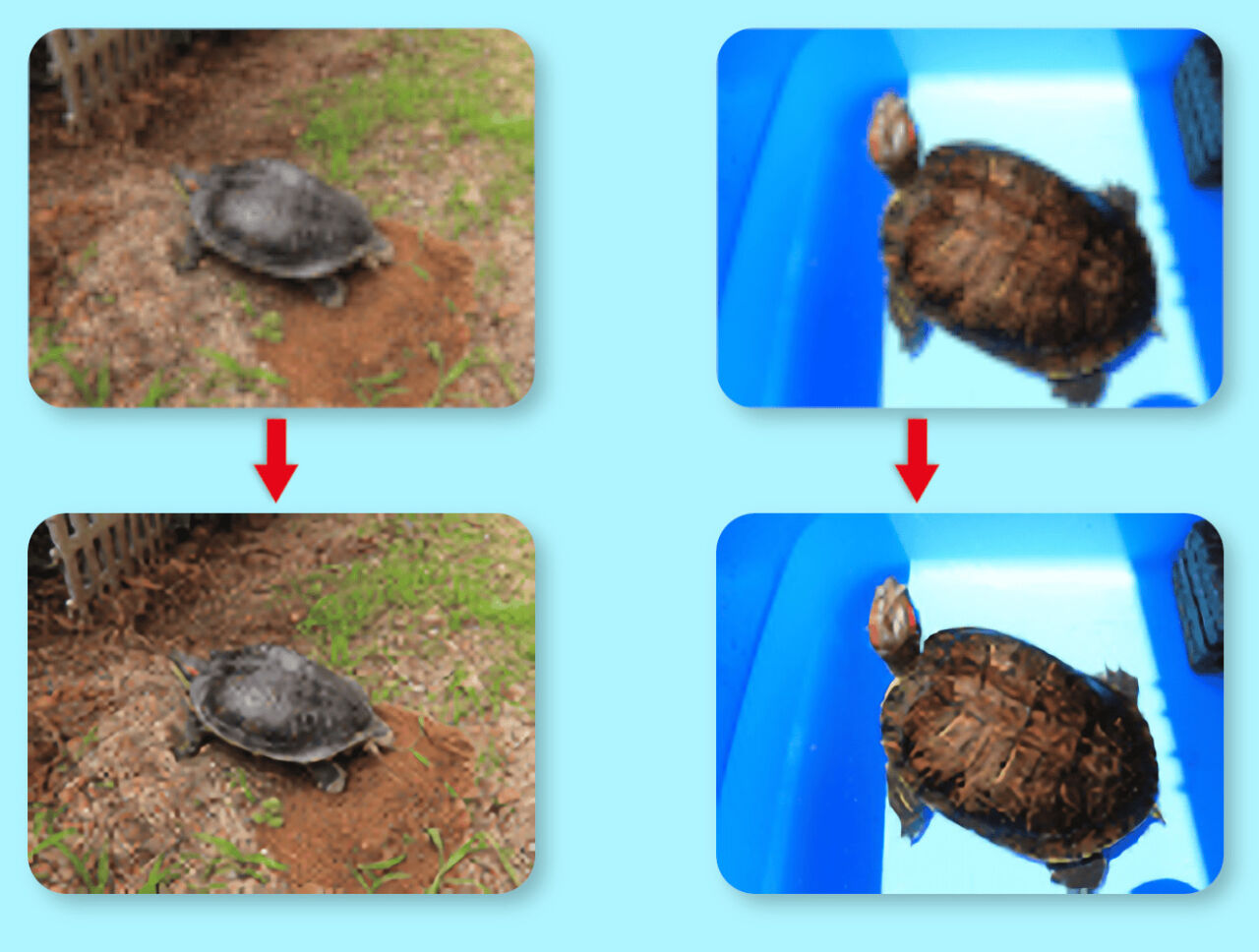
上半分がそのまま拡大した画像、下半分が本ソフト経由で拡大した画像です。どちらも縦サイズ400pxにしています。同じ拡大という作業なのに、本ソフト経由で拡大すると、より綺麗に拡大できます。本ソフトの仕様上、少しイラスト風にはなってしまいますが、見やすいと思います。
本ソフトは、「ディープラーニング(深層学習)」と呼ばれるシステムを持った人工知能「AI(エーアイ)」が、画像の足りないピクセル(部分)を補う仕組みになっています。画像を読み込ませると、AIが「この画像は、この部分が足りていないよね?だから、私が追加してあげよう!」って感じで勝手に修正してくれます。すごい技術です。
具体的には、「畳み込みニューラルネットワーク(Deep convolutional neural networks)」と呼ばれるアルゴリズムの技術を活用しているそうです。画像のアルゴリズムは、色々あるので調べてみると結構面白いかもしれません。(詳しくはこちら)
まさに、AIの技術力を体感できるソフトです。2022年話題になったイラスト生成サービス「NovelAI Diffusion(ノベルエーアイ)」や「Waifu Labs(ワイフラボ)」とは異なるAIです。画像を生成するのではなく、既にある画像を高解像度に拡大するものです。
リリース元:lltcggie
記事執筆時のバージョン:1.2.0.4(2020年9月5日)
ダウンロード方法
以下のサイトからダウンロードできます。
最新バージョン(記事作成時では、ver 1.2.0.4)の「waifu2x-caffe.zip」をダウンロードします。ちょっと容量が大きいので時間がかかります。
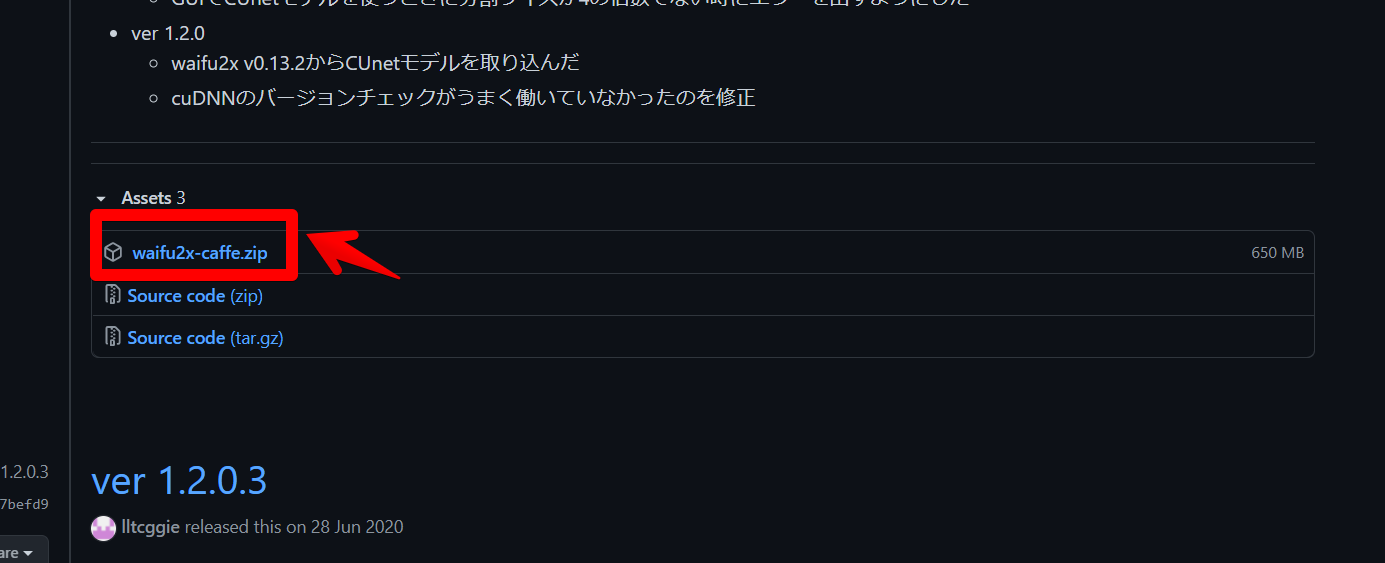
ダウンロードが完了したら、圧縮フォルダーになっているので解凍します。
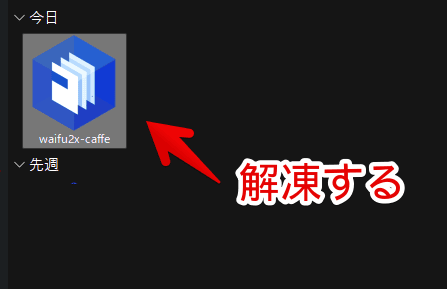
展開したフォルダーの中にある「waifu2x-caffe.exe」をダブルクリックで起動します。インストール不要ですぐに利用できます。会員登録なども不要です。
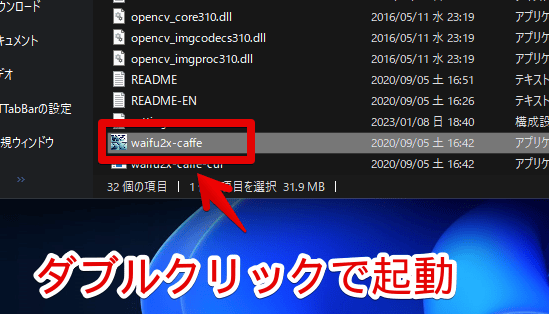
使い方
画像の登録
綺麗にしたい画像を登録します。
本ソフトの「入力パス」という部分に向かって、画像をドラッグ&ドロップします。![]() ボタンをクリックして、指定することもできます。
ボタンをクリックして、指定することもできます。
本ソフトは、以下の3タイプに対応しています。
- 1枚の処理
- 複数枚の一括処理
- フォルダー単位での処理(フォルダー内の画像一括処理)
フォルダーをドラッグ&ドロップした場合は、フォルダー内にある全ての画像が対象になります。画像を複数選択して登録することもできます。
登録すると、「入力パス」に画像のアドレスが表示されます。複数枚登録した場合は、「(Multi File)」という表記になります。
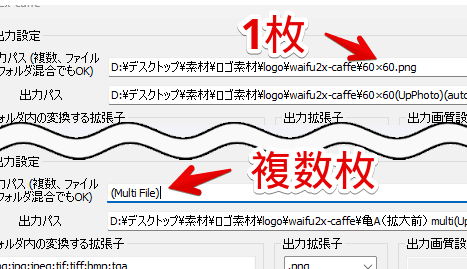
それぞれの項目を設定していきます。1度設定すれば、次回以降も維持されます。いつでも変更できます。
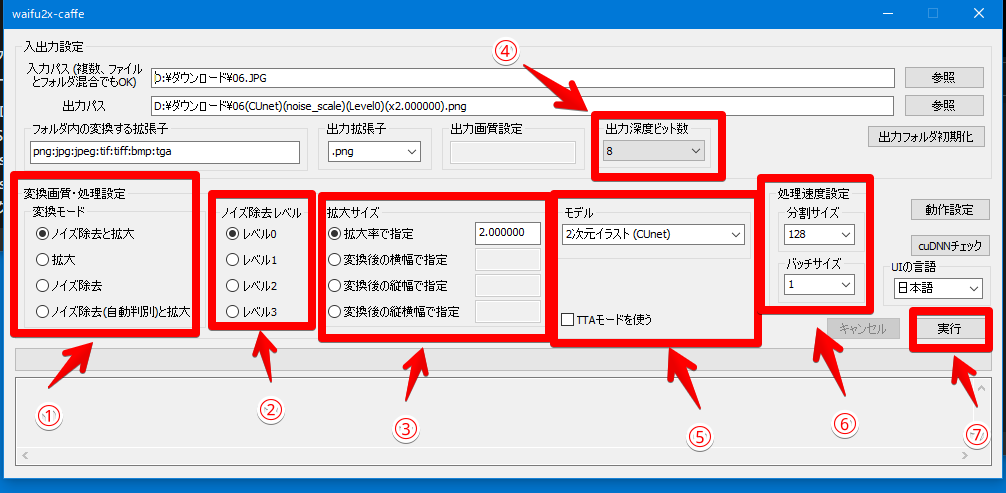
変換モード
「画像をどう処理するか?」を指定します。基本的には、「ノイズ除去と拡大」のままでいいかなと思います。元画像の大きさが十分にある場合、あるいは、写真を二次元のイラスト風にしたい場合は、「ノイズ除去」がいいかなと思います。
| 画像処理の用途 | 選択できる項目 |
|---|---|
| 綺麗にしつつ、画像サイズを大きくしたい場合 | ノイズ除去と拡大 |
| 綺麗にしたいけど、画像サイズは変えなくていい場合 | 拡大 |
| 綺麗にしなくていいけど、画像サイズを大きくしたい場合 | ノイズ除去 |
ノイズ除去レベル
どのくらいノイズを除去するか設定します。綺麗にしたい画像が荒ければ荒いほど、数字を大きくします。ただし、数字を大きくすると、それだけ綺麗な画像になりますが、仕上がりがイラスト風(二次元)っぽくなってしまうので注意です。
僕は、基本的にレベル1を選択しています。
拡大サイズ
画像の拡大率を選択します。
| 拡大率で指定 | 2倍、3倍と拡大前の画像に対しての倍率で指定 |
| 変換後の横幅で指定 | 変換後のどちらかの画像サイズで指定 |
| 変換後の縦幅で指定 | |
| 変換後の縦横幅で指定 | 変換後の縦、横のサイズを指定 |
僕は、「拡大率で指定」を頻繁に使っています。「2」にすると元画像の2倍の大きさ、「10」にすると、10倍の大きさにしてくれます。
数字が大きいほど画像は大きくなりますが、処理の時間が増えます。拡大しすぎると、画像がのっぺりしたイラスト風になります。元画像の大きさにもよりますが、おすすめは、1.1倍~4倍程度かなと思います。
ブログに乗せる用だと、「1280×720(横幅×縦幅)」のどちらかに合わせるといいかもしれません。
出力深度ビット数
8ビットか16から選べます。16ビットの方が綺麗になりますが、その分処理も長くなります。僕が試した範囲だと、違いが分からなかったので、処理が早い「8ビット」がいいかなと思います。
モデル
処理するAIモデルを選択します。利用するモデルによって、仕上がりが変わります。
以下、公式サイトの説明を、僕なりに解釈して書いておきます。あくまで僕の解釈です。詳しく知りたい場合は、公式サイトをご覧ください。
| 2次元イラスト(RGBモデル) | 通常の2次元イラスト用 |
| 写真・アニメ(Photoモデル) | 通常の写真・アニメ用 |
| 2次元イラスト(UpRGBモデル) | 通常モデルよりも、高速に処理・綺麗にしてくれる ただし、通常よりもパソコンに負荷がかかる |
| 写真・アニメ(UpPhotoモデル) | 画像の輝度のみを変換 |
| 2次元イラスト(Yモデル) | UpRGBモデルよりもさらに綺麗にしてくれる |
| 2次元イラスト(UpResNet10モデル) | 一番綺麗にしてくれる |
| 2次元イラスト(CUnetモデル) | 一番綺麗にしてくれる |
2次元なら「2次元イラスト」、写真なら「写真・アニメ」を選んでおけば、間違いないと思います。
「TTA」モデルは、チェックを入れることで画像が綺麗になりますが、その分処理が遅くなります。僕の環境だと、かなり処理が遅くなりました。その割に、肉眼だと画像の違いを感じられなかったので、チェック不要なんじゃないかと思いました。
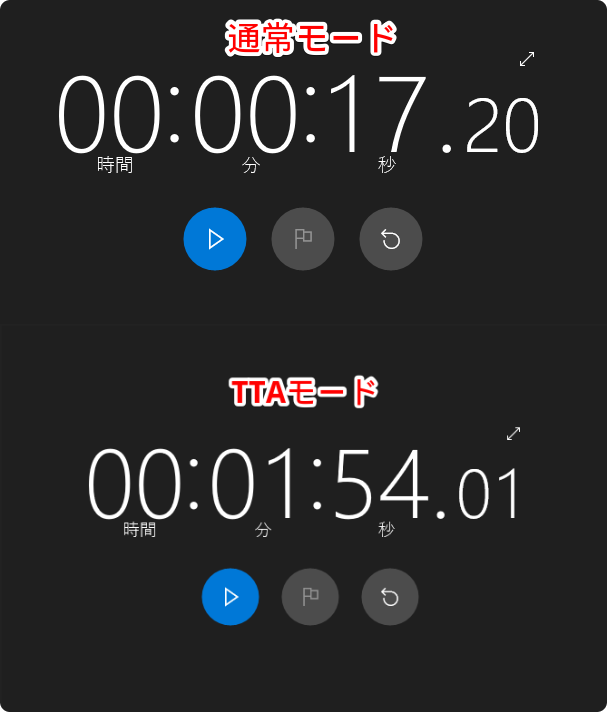
処理速度設定
画像の処理速度を設定できます。
基本的に、分割サイズとバッチサイズの両方の数字を大きくすれば、画像の処理が早くなります。その分、パソコンに負荷がかかるので、パソコンにあった最適な数字を選びます。
負荷が大きくなるとパソコンが固まったり、ソフトが強制終了する恐れがあるので、時間がかかってもいいという場合は、両方変えないほうがいいんじゃないかなと思いました。
僕の環境で何枚か各数値を大きくして試すと、逆に処理が遅くなりました。処理する画像の枚数やモデルなどによっては、必ずしも早くなるとは限らないようです。
実行
![]() をクリックすると、処理を開始します。この処理は、取り込んでいる画像が多いほど時間がかかります。パソコンの性能にもよりますが、僕の環境だと、1枚5秒程度かかりました。
をクリックすると、処理を開始します。この処理は、取り込んでいる画像が多いほど時間がかかります。パソコンの性能にもよりますが、僕の環境だと、1枚5秒程度かかりました。
以下のようなエラーが表示された場合、こちらの設定を確認してみてください。
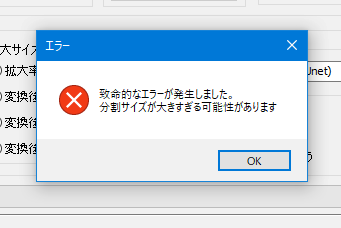
実行を押したら、下のバーが緑色になるまで待ちます。成功したら「変換に成功されました」と表示されます。処理後の画像は、元画像があるフォルダーと同じ場所に作成されます。

新しい名前で拡大後の写真があります。名前は、本ソフトで設定した変換モード、モデルなどの情報になっています。
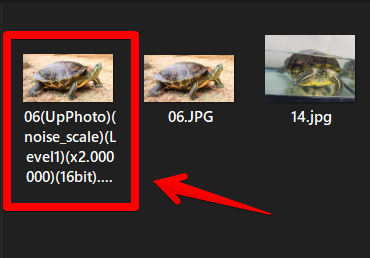
複数画像を一括処理した場合は、新しくフォルダーが作成されて、その中に入っています。
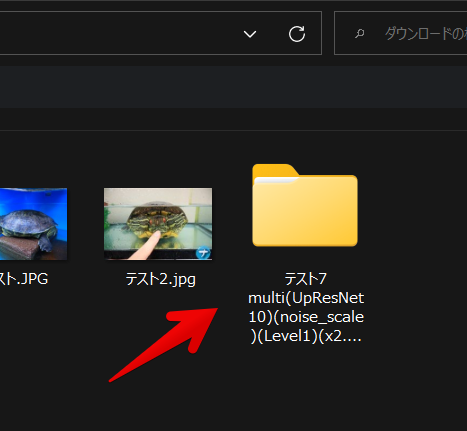
ペイントと本ソフトで拡大した比較画像
何枚かペイントで引き伸ばした画像と、「waifu2x-caffe」で拡大した比較画像を貼っておきます。
指を見て求愛行動をしている亀写真

亀の甲羅写真

斜めからの亀写真

レンガで遊ぶ亀写真

拡張機能「Video Speed Controller」のアイコン写真
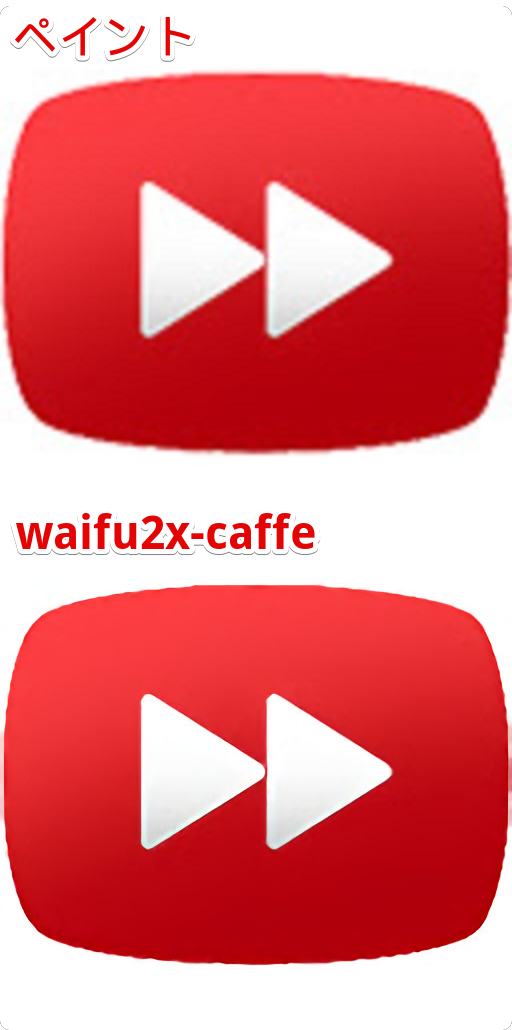
当サイトのロゴ画像

5枚目の「Video Speed Controller」のアイコン、6枚目の当サイトのロゴ画像が、特に違いがでているなと思います。イラスト・二次元のアニメ画像で、本領発揮する印象です。
エラーで使えない時の対処法
エラーが出る場合は、以下の2点を確認してみてください。
「Visual C++ 2015~」をダウンロードする
「waifu2x-caffe」を動かすには、Microsoftの更新プログラム「Visual C++ 2015 再頒布可能パッケージ Update 3」をインストールする必要があります。僕のパソコンには、すでにインストールされていました。
インストール直前までの手順を書きます。Microsoftの公式サイトからダウンロードできます。
「ダウンロード」をクリックします。
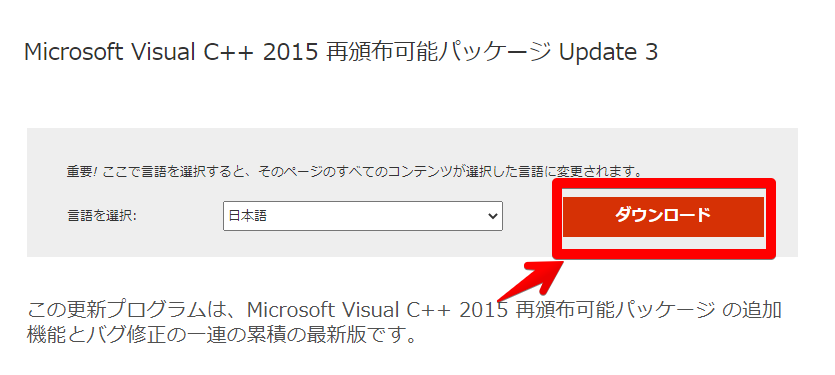
「vcredist_x64.exe」にチェックを入れて、次へをクリックします。ダウンロードが開始されます。
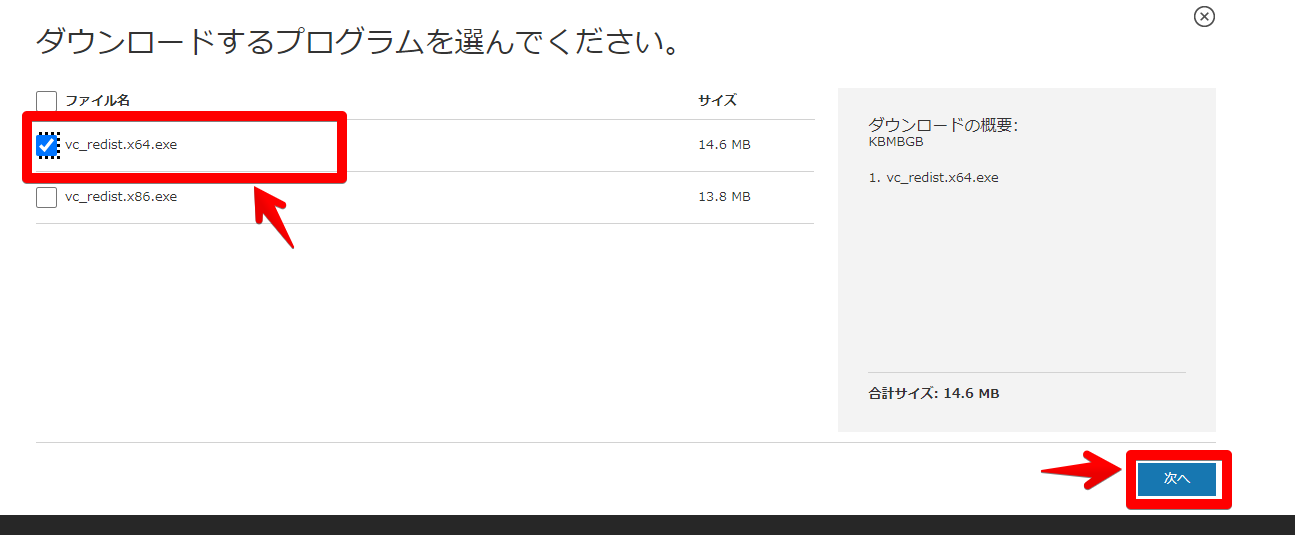
ダウンロードが完了したら起動します。
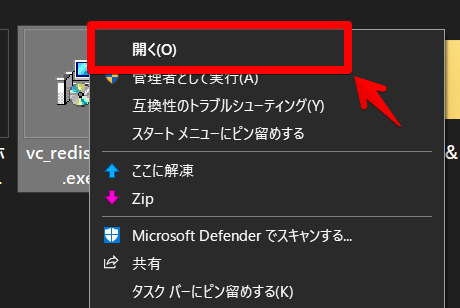
ライセンス条項と使用条件を確認して、OKなら「同意」にチェックを入れて、「インストール」をクリックします。
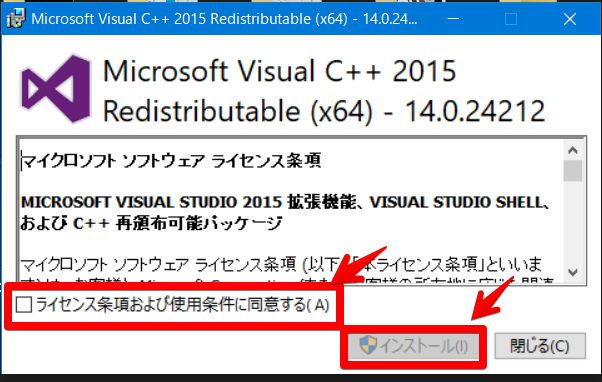
インストールが開始されます。
使用プロセッサーをCPUに変える
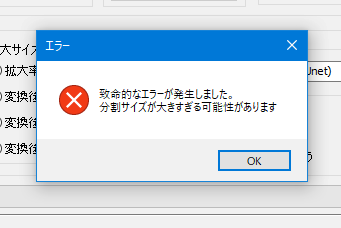
実行した時に、「致命的エラーが発生しました。分割サイズが大きすぎる可能性があります」と表示され、画像が保存できない場合があります。この文面通りに、分割サイズを小さくしてみても結果は同じだと思います。別の設定を変更することで、正常に保存できます。
画面右の![]() をクリックします。
をクリックします。
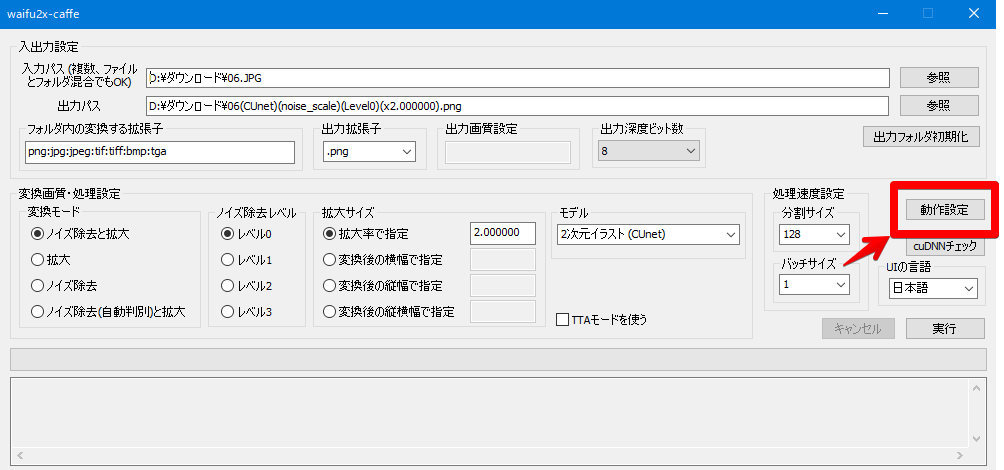
動作設定ダイアログが表示されます。画面右上の使用プロセッサーを「CUDA(使えたらcuDNN)」から、「CPU」に変えます。
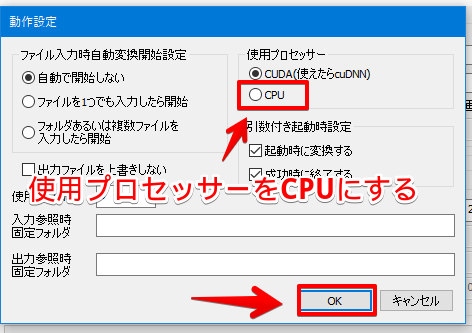
「OK」をクリックして、再度実行してみます。僕の環境だとこれでいけました。複数画像を取り込んでいる場合は、一旦1枚で実行できるか試してみてください。
パソコンの性能にもよりますが、数が多いと何十分も処理がかかる場合があります。僕のパソコンだと、1枚でも5秒くらいはかかりました。
waifu2x・waifu2x-multiとの違い
「waifu2x」には、3つの種類があります。どれも同じ、「AIで画像を綺麗にするサービス(ソフト)」ですが、どのwaifu2xも一長一短なので、用途に応じて使い分けるのがいいかなと思います。
| サービス名 | 特徴 | こんな人におすすめ |
|---|---|---|
| waifu2x | ・Webサイト版 ・単体画像のみのサポート ・拡大率は2倍まで可能 ・毎回、reCAPTCHAが表示される | ・たまに使う人 ・初めて使う人(ウェブ上で完結できるため) |
| waifu2x-multi | ・Webサイト版。waifu2xの派生版 ・最大5個までの複数画像を一括で処理 ・拡大率は16倍まで可能 | ・月数回程度使う人 ・5枚以下の画像を一括処理したい人 ・ウェブ上で完結させたい人 |
| waifu2x-caffe(おすすめ) | ・Windows用のフリーソフト ・インストール不要で使える ・複数画像も処理できる。 ・拡大率は無制限?(僕の環境で32倍まではいけました) | ・まぁまぁ使う人 ・大量の画像を一括処理したい人 ・2倍以上の拡大をしたい人 |
「waifu2x」と「waifu2x-multi」のいいとこを詰め込んだのが「waifu2x-caffe」って感じです。「1か月に1回しか使わない」といった方以外は、「waifu2x-caffe」がおすすめかなと思います。
インストール不要で使える点も便利です。
感想
以上、手軽に画質が悪い画像を高画質に拡大してくれるフリーソフト「waifu2x-caffe(ワイフ・ツーエックス・カフェ)」についてでした。
AIに「この画像は実は縮小されたものなんだよ。元のサイズに戻しておくれよ」と認識させる仕組みになっているようです。だから、厳密には拡大というよりも、「元の大きさに戻す」って感じらしいです。
初心者の僕は、分かったようで分からないです。「元々、縮小されていない画像を、あたかも縮小した画像として認識させる」ってすごいなぁ…。
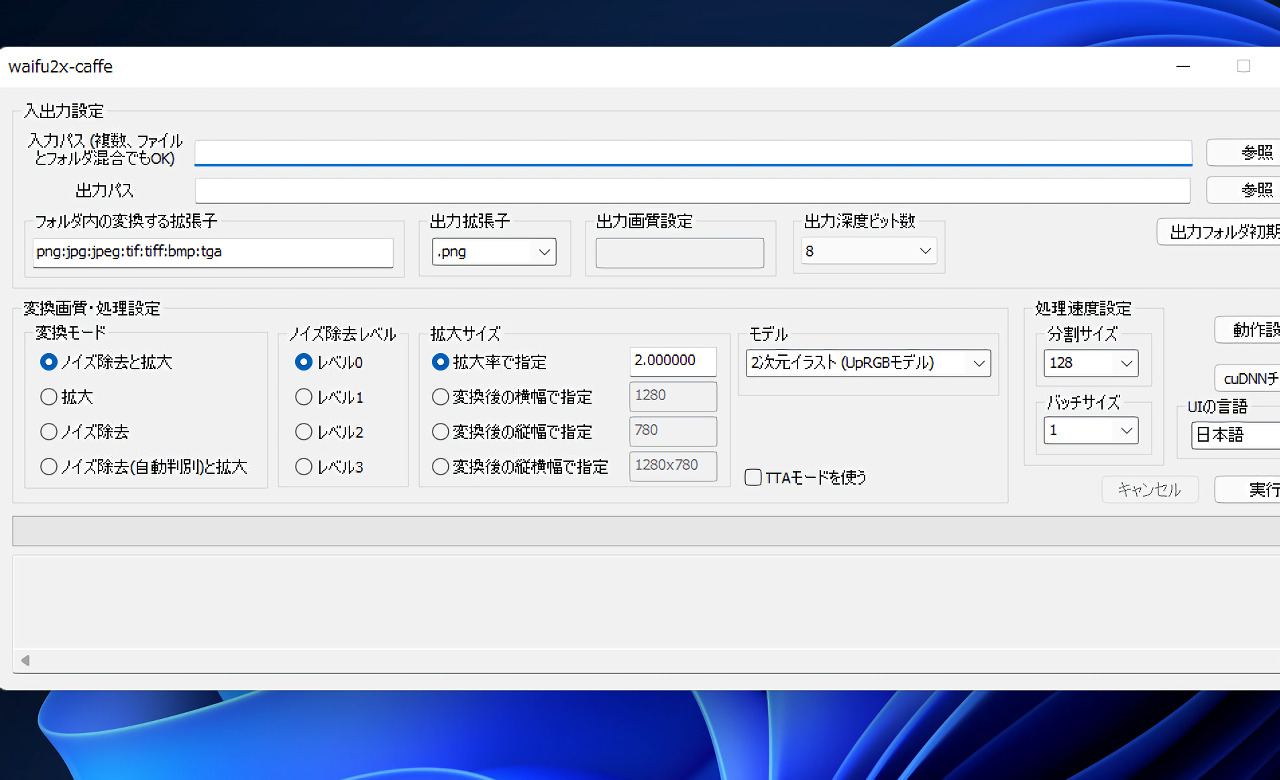

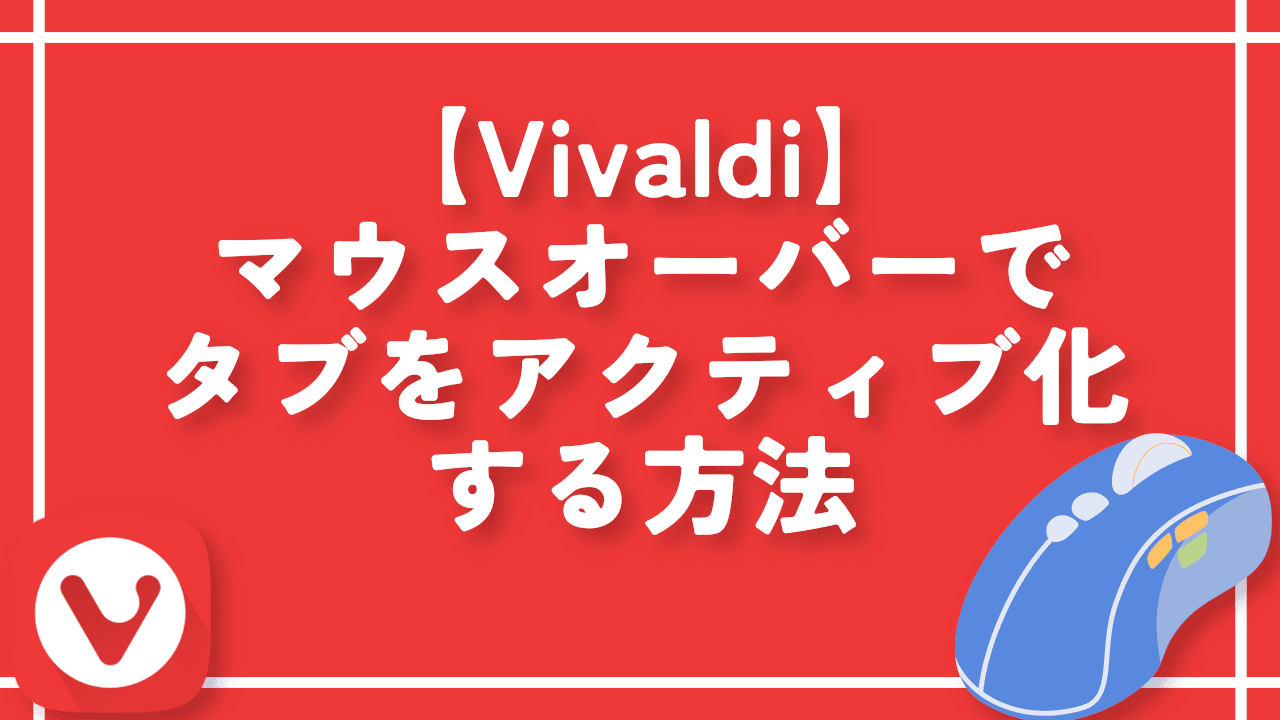
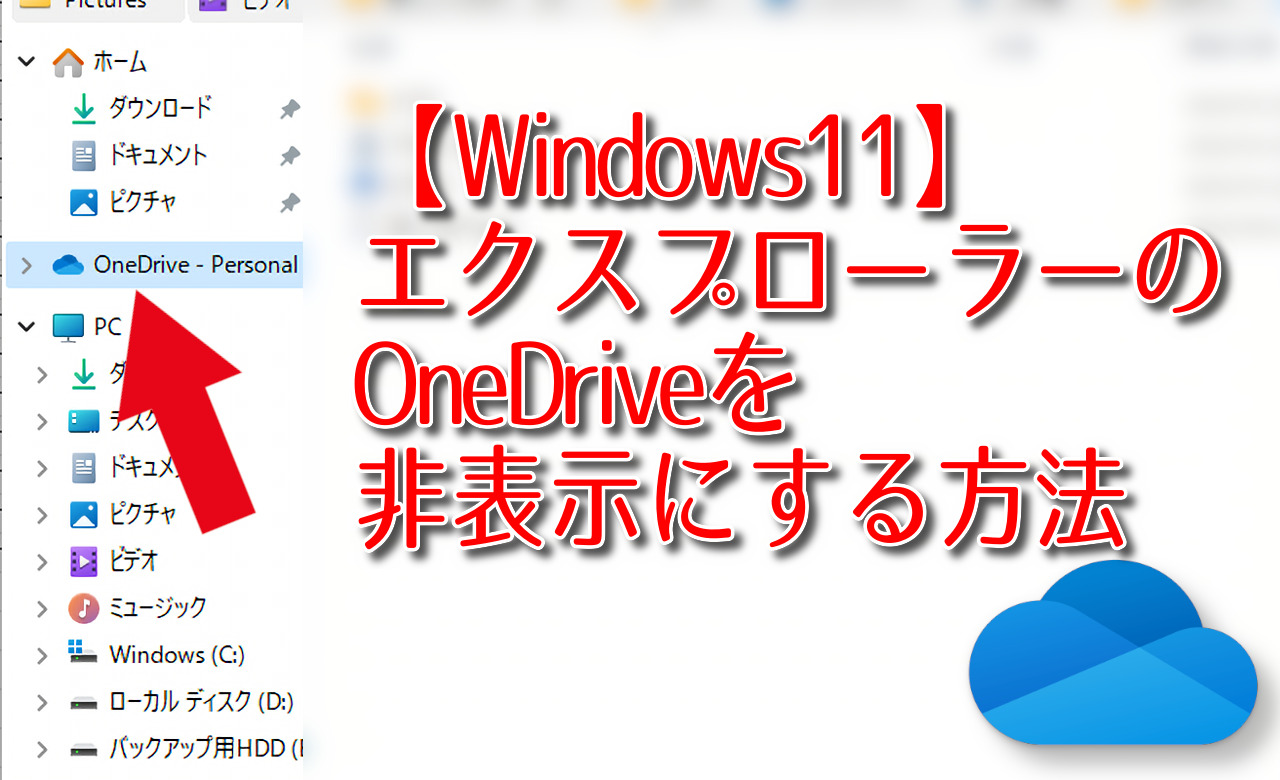


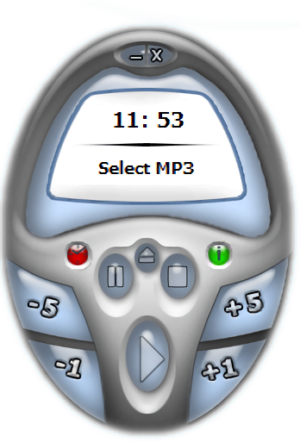
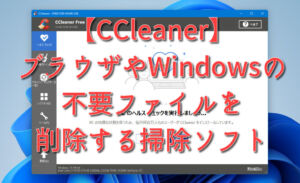

 「Cannon EOS R8」を2024年3月に買った時のメモ
「Cannon EOS R8」を2024年3月に買った時のメモ 【DPP4】サードパーティー製でレンズデータを認識する方法
【DPP4】サードパーティー製でレンズデータを認識する方法 【YouTube】一行のサムネイル表示数を増やすJavaScript
【YouTube】一行のサムネイル表示数を増やすJavaScript 【Vivaldi】カスタマイズ性に優れたブラウザのインストール方法
【Vivaldi】カスタマイズ性に優れたブラウザのインストール方法 【Clean-Spam-Link-Tweet】「bnc.lt」リンクなどのスパム消す拡張機能
【Clean-Spam-Link-Tweet】「bnc.lt」リンクなどのスパム消す拡張機能 【Youtubeフィルタ】任意のワードで動画をブロックする拡張機能
【Youtubeフィルタ】任意のワードで動画をブロックする拡張機能 【プライムビデオ】関連タイトルを複数行表示にするCSS
【プライムビデオ】関連タイトルを複数行表示にするCSS 【Google検索】快適な検索結果を得るための8つの方法
【Google検索】快適な検索結果を得るための8つの方法 【YouTube Studio】視聴回数、高評価率、コメントを非表示にするCSS
【YouTube Studio】視聴回数、高評価率、コメントを非表示にするCSS 【SkipAntennaSite】アンテナサイトを自動的にスキップするスクリプト
【SkipAntennaSite】アンテナサイトを自動的にスキップするスクリプト 飲んだお酒をメモ代わりに書いておく記事
飲んだお酒をメモ代わりに書いておく記事 【Condler】Amazonの検索結果に便利な項目を追加する拡張機能
【Condler】Amazonの検索結果に便利な項目を追加する拡張機能 ブログ記事を書く上で、極力使わないようにしている言葉
ブログ記事を書く上で、極力使わないようにしている言葉